تو این مطلب از آموزش لینوکس کندو قصد داریم نحوه نصب سیستم عامل لینوکس در سرور مجازی و فیزیکی رو بررسی کنیم. پس اگه شما هم به دنبال نصب لینوکس در vps هستید، نباید این مقاله از بلاگ کندو رو از دست بدید.
نکاتی که باید قبل از نصب لینوکس در سرور مجازی بدانید
پیش از اینکه شروع به نصب لینوکس در vps (سرور مجازی) کنین باید بدونید که میتونید با ورود به وب سایت رسمی Ubuntu، فایل ایزوی ابونتو سرور رو دانلود کنید. همچنین امکان دانلود این فایل از وب سایتهای فارسی زبان هم وجود داره.
تو مرحله بعد نیاز به یک نرم افزار مجازیسازی مثل VMWare Workstation و دوره vmware دارین. شما میتونین این نرم افزار و فعالساز اون رو هم از سایتهای فارسی دریافت کنین.
امکان نصب اوبونتو روی سرور فیزیکی هم وجود داره اما میتونین این برنامه رو به راحتی روی VMWare Workstation نصب کنین. نحوه نصب لینوکس در سرور مجازی و فیزیکی به یه شکل انجام میشه، فقط باید اول تو VMWare Workstation، یه VM ایجاد کنین سپس بقیه مراحل تو هر دو نوع سرور یکسانه.

آشنایی با مراحل نصب لینوکس در vps
بعد از اجرا کردن برنامه VMWare Workstation، با زدن کلیدهای CTRL + N و یا از منوی فایل، روی گزینه New Virtual Machine کلیک کنین. در ویزارد ایجاد VM باز شده، گزینه Typical رو بزنین. با انتخاب گزینه I Will Install The Operating System Later و زدن next، تا آخر ویزارد رو دنبال کنین تا تو مرحله PowerON کردن VM، به معرفی فایل ایزو بپردازین.
حالا باید گزینه Linux رو از بخش Guest Operating System و گزینه Ubuntu 64bbit رو از قسمت version انتخاب کنید و Next رو بزنین.
تو این مرحله از نصب لینوکس در سرور مجازی یه اسم برای VM انتخاب و محل قرارگیری فایلهای اون رو مشخص کنین. سپس باید مشخص کنین که میزان حجم دیسکی که اوبونتو سرور روی اون نصب میشه چقدره. حالا باید روی Next و Finish کلیک کنین.
بعد از ایجاد VM، وارد Settings بشید و با معرفی فایل ایزوی Ubuntu Server، VM رو Power on کنین. بعد از روشن شدن VM، میبینین که به صورت پیش فرض گزینه Ubuntu Server انتخاب شده، حالا برای آغاز شدن نصب Enter رو بزنین.
تو این مرحله از نصب لینوکس در vps (وی پی اس چیست؟)، صفحهای باز میشه که باید زبان موردنظرتون رو مشخص کنین. معمولا همون زبان انگلیسیه. تو بقیه مراحل هم همون تنظیماتی که به صورت پیش فرض نوشته شده رو تایید کنین.
حالا در صورت اتصال سیستم شما به شبکه، یه IP از DHCP Server دریافت میکنین. همچنین میتونید IP رو به صورت دستی به سرور بدین. برای این منظور باید با استفاده از کلیدهای تب، به گزینه کارت شبکه برین و بعد از Enter کردن Edit IPV4، IP خود رو تنظیم کنین (آی پی چیست؟). سپس با کلید Tab، Done رو انتخاب کنین و Enter رو بزنین.
برای نصب لینوکس در سرور مجازی، باید ابتدا مطمئن بشید که برای اوبونتو سرور آپدیت جدید وجود داره یا نه، در صورت وجود اونو نصب کنین. برای دانلود و نصب آپدیت جدید گزینه Update to the new installer رو انتخاب کنین و اگه فعلا قصد دانلود اونو ندارید گزینه Continue Without Updating و سپس Enter رو بزنین.
در صورتی که به یه پروکسی سرور برای اتصال به اینترنت نیاز دارین، تو این مرحله از نصب لینوکس در vps، proxy server خودتونو مشخص کنین و سپس روی گزینه Enter کلیک کنین.
تو این مرحله از نصب لینوکس در سرور مجازی باید به معرفی Ubuntu archive mirror بپردازین. Installer اوبونتو برای شناسایی و معرفی Ubuntu archive mirror، بر اساس کشوری که سیستم عامل رو نصب میکنین عمل میکنه. حالا Enter رو بزنین تا وارد مراحل بعدی بشید.
در مرحله پیکربندی storage باید یه storage layout ایجاد کنین. تو این راستا دو گزینه Use an entire disk و Set up this disk as an LVM group که خودشون به صورت پیش فرض انتخاب شدن رو به کمک کلید Space تیک بزنین.
تو این بخش از نصب لینوکس در vps، پارتیشن root به صورت پیش فرض با اندازه کوچک توسط installer ایجاد میشه و شما میتونین به صورت دستی اندازههای اون رو تغییر بدین و یا به ایجاد یه پارتیشن swap بپردازین.

در اینجا شما میتونین Root Partition رو تغییر ندین و از این مرحله بگذرین و یا خودتون یه root ایجاد کنین. برای این منظور باید پارتیشن root رو از قسمت USED DEVICES، انتخاب کنین و روی دکمه Edit کلیک کنین. partition size موردنظرتون رو بنویسین و بعد از انتخاب دکمه Save، Enter رو بزنین. حالا تو این قسمت از نصب لینوکس در سرور مجازی root partition طبق اندازهای که مشخص کردین، ایجاد شده.
حال که برای نصب لینوکس در vps، Root رو ایجاد کردین، باید برای ذخیرهسازی اطلاعات کاربران home partition رو نیز بسازین. تو این راستا باید گزینه LVM volume group رو در قسمت AVAILABLE DEVICES انتخاب کنین و Enter رو بزنین. حالا بعد از ظاهر شدن گزینه ایجاد پارتیشن، روی گزینه Create Logical Volume کلیک کنین.
تو این بخش باید سایز موردنظرتون رو برای Home مشخص کنین. فقط به این نکته توجه کنین که همه فضا رو برای اون در نظر نگیرین و برای swap پارتیشن هم فضایی باقی بگذارین. گزینه ext4 رو از قسمت Format انتخاب کنین. با انتخاب این گزینه که یک فایل سیستم بسیار قدرتمند لینوکس به حساب میاد، تعیین میکنین که فرمت این پارتیشن با این فایل سیستم انجام بشه. در قسمت Mount هم باید /home انتخاب شده باشه. حالا به کمک Tab گزینه Create رو انتخاب کنین و Enter رو بزنین. حالا تو این بخش از نصب لینوکس در سرور مجازی پارتیشن /home ایجاد شد.
اکنون برای ایجاد پارتیش Swap، گزینه LVM volume group رو از قسمت AVAILABLE DEVICES انتخاب و اینتر و سپس گزینه Create Logical Volume رو انتخاب و Enter رو بزنین.
حالا باید برای نصب لینوکس در vps گزینه swap رو از بخش Format انتخاب و ظرفیت اون رو مشخص کنین. اگه پنجره file system summary رو مشاهده کنین مشخص میشه که ایجاد پارتیشنهای root، home و Swap با موفقیت به اتمام رسیده. با کیبورد گزینه Done رو انتخاب کنین و Enter رو بزنین.
سپس صفحهای باز میشه که باید برای فرمت کل دیسکها و پاک کردن اطلاعات، ابتدا گزینه Continue و سپس Enter رو بزنین.
تو این بخش از نصب لینوکس در سرور مجازی لازمه تا برای کاربرتون نام سرور، نام کاربری و پسورد قوی رو تعریف کنین. در اینجا سیستم به شما پیشنهاد میده تا OpenSSH رو نصب کنین تا بتونین به صورت ریموت به این سرور دسترسی پیدا کنین. با کلید Scape آن رو انتخاب و روی Done کلیک کنین.
شما میتوانید از بین snaps های موجود هرکدام رو نصب کنین. برای این منظور باید اون رو از لیست مربوطه انتخاب کنین و روی Done بزنین. حالا که تموم مراحل نصب لینوکس در vps رو انجام دادین، نصب اوبونتو سرور شروع میشه. بعد از اینکه نصب تموم شد، باید Enter رو بزنین تا سیستم ریستارت بشه. حالا کار شما تموم شده و اوبونتو در اختیار شماست.
در همین رابطه بخوانید: آموزش نصب vmware workstation (راهنمای تصویری)

کلام آخر
تو این مطلب از آموزشگاه مهندسی کندو سعی کردیم مراحل نصب لینوکس در سرور مجازی و فیزیکی رو ارائه کنیم. امیدواریم تونسته باشیم تو این مسیر به شما کمک کنیم. اگر در زمان نصب لینوکس در vps دچار مشکل شدین، میتونین مشکل خودتونو ر بیان کنین تا در اسرع وقت شما رو راهنمایی کنیم.